Marked til kundeemner med Dynamics 365 Customer Insights - Journeys
Viktig!
Denne artikkelen gjelder kun for utgående markedsføring, som fjernes fra produktet 30. juni 2025. Gå over til sanntidsreiser før denne datoen for å unngå avbrudd. Mer informasjon: Oversikt over overgang
Customer Insights - Journeys bruker kontaktoppføringer til å representere potensielle kunder og gjør det mulig for markedsførere å komme i kontakt med disse kontaktene via initiativer som kundereiser, arrangementer og målsider. Når en kontakt sender inn en målside, oppretter Customer Insights - Journeys vanligvis automatisk et emne for den kontakten, og markedsførere kan legge til kundeemner for kontakter manuelt når som helst. Customer Insights - Journeys ivaretar og gir de kundeemnene poeng via en kvalifiseringsprosess, og sender markedsføringskvalifiserte kundeemner til selgere for ytterligere kvalifisering til salgsmuligheter. På denne måten bruker Customer Insights - Journeys kontakter til å representere personer og kundeemner til å representere bestemte uttrykk for interesse som ble utført av de personene. Du kan lese mer om denne prosessen i Administrere kundeinformasjon og Kundeemnets livssyklus.
Dynamics 365 er et svært fleksibelt system som kan tilpasses, der hver organisasjonen kan bestemme bruk av de ulike typene oppføringer den inneholder. Noen organisasjoner foretrekker kanskje, eller bruker allerede, en mer salgsdrevet prosess der selgere lagrer nye, potensielle kunder som kundeemner, og bare oppretter en kontaktoppføring basert på et kundeemne når det kundeemnet gjennomførte et kjøp eller gikk inn i en pågående forretningsrelasjon med organisasjonen. Vil det si at du ikke kan markedsføre kundeemner ved hjelp av Customer Insights - Journeys – selvfølgelig ikke!
Les dette emnet å finne ut hvordan du integrerer salgsdrevne (kundeemnefokuserte) og markedsføringsdrevne (kontaktfokuserte) prosesser ved hjelp av Dynamics 365. Teknikker inkluderer:
- Bygging av markedsføringssegmenter ved å spørre kundeemneoppføringer.
- Automatisk generering av kontaktoppføringer basert på "isolerte" kundeemneoppføringer, og knytte de to sammen.
- Gjør markedsføringskontakter enkelt å atskille fra salgskontakter slik at du kan konfigurere egendefinerte visninger som viser de riktige kontaktene for de rette personene.
Det resulterende systemet justeres med bransjens gode fremgangsmåter, og det inneholder mange fordeler for kundeengasjementsprosessen, inkludert:
- Ved å danne seg et begrep om kundeemner som uttrykk av interesse, kan du sikre at de først kvalifiserer seg fra et markedsføringsperspektiv, og deretter fra et salgsperspektiv. Når en selger angir et kundeemne, tar systemet utgangspunkt i at salgsteamet allerede har overtatt ansvaret for å komme i kontakt med det kundeemnet, på samme måte som de ville ha gjort med et allerede markedsføringskvalifisert kundeemne.
- Du opprettholder en ryddig database med både kvalifiserte og ikke-kvalifisert kontakter ved å unngå duplikater og nedtonede oppføringer.
- Du kan vise en fullstendig 360-graders visning av hver kontakts avtaler og berøringspunkter, inkludert for kontakter som har flere tilknyttede kundeemner som sporer deres interesser i ulike produkter og kampanjer.
Bygge et segment av kontakter som er knyttet til kundeemner
I Customer Insights - Journeys kan du opprette segmenter basert på spørringer mot kundedatabasen, deretter kan du bruke disse segmentene til å iverksette kundereisen. De resulterende segmentene må inneholde bare kontaktoppføringer, men du kan fremdeles konfigurere spørringslogikk som starter ved å søke etter kundeemner basert på verdiene i kundeemneoppføringer, og deretter fyller ut segmentet med de tilknyttede kontaktoppføringene.
Hvis du for eksempel vil konfigurere et segment som finner alle kundeemner som er samlet inn på en nylig konferanse, gjør du følgende:
Gå til Utgående markedsføring>Kunder>Segmenter, og velg Ny på kommandolinjen. Dialogboksen Segmentmaler åpnes. Velg Avbryt for å lukke den, og velg deretter Demografisk på skjermen La oss opprette segmentet ditt.
Et nytt demografisk segment åpnes. Kontroller visningsinnstillingen nær øvre hjørne i Definisjon-fanen, og kontroller at den er angitt til Trevisning. (Du kan bruke begge visningene, men i denne prosedyren viser vi og beskriver trevisningen, så det er lurt å bruke den nå.)
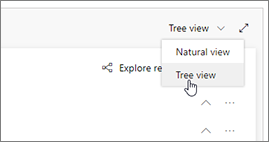
Åpne rullegardinlisten Legg til under Kontakt -enheten, og velg Legg til relatert enhet.
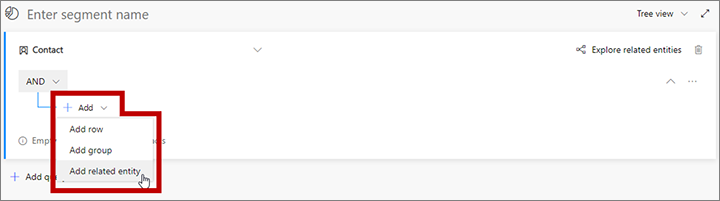
Det blir lagt til en ny relatert enhet i spørringen. Velg feltet med Velg relatert enhet i den nedtonede teksten for å åpne en stor rullegardinliste over tilgjengelige relasjoner. Skriv "kundeemne" i feltet for å filtrere listen, og velg deretter Kundeemne (Kundeemne – > Kontakt (overordnet kontakt for kundeemne)) fra rullegardinlisten. Denne relasjonen kobler den overordnede Kontakt-enheten til Kundeemne-enheten gjennom feltet Overordnet kontakt for kundeemne i Kundeemne-enheten. Feltet Overordnet kontakt for kundeemne identifiserer kontakten som Customer Insights - Journeys knytter til hvert kundeeemne. Mer informasjon: Flytte mellom enheter og relasjoner
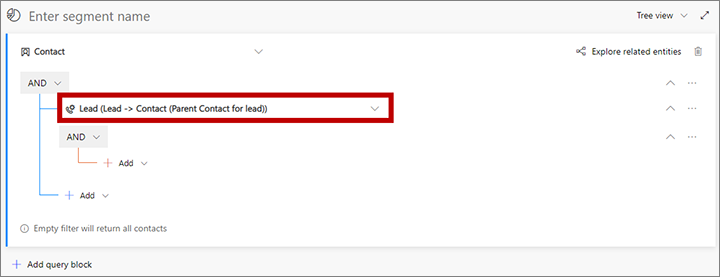
Åpne Legg til-rullegardinlisten som er rykket inn under den nye relaterte enheten, og velg Legg til rad for å begynne å definere samlingen av ventelisteelementer du er på jakt etter.
Opprett en spørring i gruppen under kundeemnerelasjonen for å finne kundeemnene du trenger. I dette eksemplet skal vi se etter kundeemner som er samlet inn på en nylig konferanse. Hver av disse ble tilordnet emnet "Contoso Ltd-konferanse".
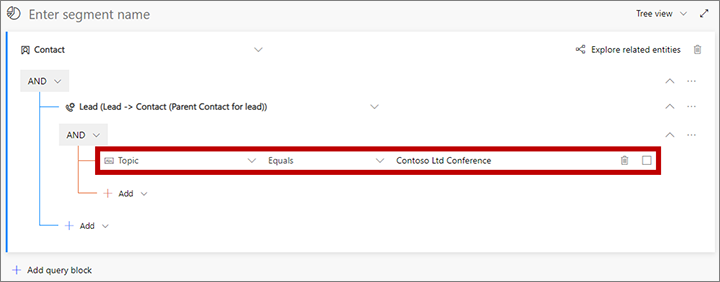
Fortsett å legge til rader og grupper etter behov for å definere samlingen av kundeemner og kontakter du leter etter.
- Hvis du vil finne emner, kan du arbeide i området som er rykket inn under den relaterte enheten Kundeemne (Kundeemne -> (Overordnet kontakt for kundeemne)). Vilkårene du legger til her, refererer til ulike felt i kundeemneenheten.
- Hvis du vil filtrere samlingen av kontakter som er relatert til kundeemner som blir funnet, ytterligere, kan du arbeide i området direkte under Kontakt-enheten (utenfor den relaterte enheten Kundeemne (Kundeemne - > Kontakt (overordnet kontakt for kundeemne))). Vilkårene du legger til her, refererer til ulike felt i kontaktenheten.
Følgende spørring finner for eksempel alle kundeemnene fra Contoso Ltd Conference, men reduserer deretter målgruppen til bare å ta med kontakter som har rollen som beslutningstaker.
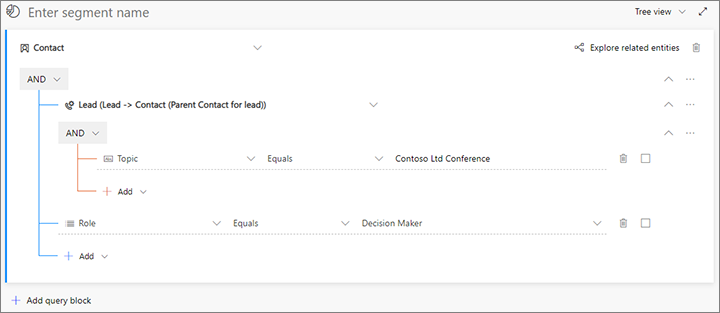
Velg feltet som over spørringen som viser Angi segmentnavn som nedtonet tekst. Skriv deretter inn et navn på segmentet.
På kommandolinjen velger du Lagre for å lagre segmentet, og deretter velger du Bli tilkoblet.
Generere kontakter automatisk for isolerte kundeemner
Segmenter, kundereiser og andre Customer Insights - Journeys-funksjoner krever at hvert kundeemne er en kontakt tilknyttet. Salgsdrevne oppsett kan imidlertid bruke en annen modell, der kundeemner opprettes som første berøringspunkt uten nødvendigvis å måtte ha kontaktoppføringer tilknyttet.
Hvis du vil løse dette, kan du bruke tilpassede arbeidsflyter i Dynamics 365 til automatisk å generere og koble til en oppføring for hver nye eller eksisterende, unike kundeemneoppføring. Hvis du vil opprette koblingen, kan du fylle ut parentcontactid-feltet for hver kundeemnepost med GUID-en for den relevante kontaktposten (dette feltet kalles Overordnet kontakt for kundeemne når du utformer en arbeidsflyt i brukergrensesnittet). Dette feltet kobler til kontaktposten via en N:1-relasjon som kalles lead_parent_contact.
Hvis du vil ha mer informasjon om arbeidsflyter, starter du med Klassiske Dataverse arbeidsflyter.
Alle brukere kan i tillegg velge eller opprette en kontakt for et kundeemne manuelt ved hjelp av trinnet Forespørsel i forretningsprosessen Salgsprosess for kundeemne til salgsmulighet i kundeemneoppføringen.
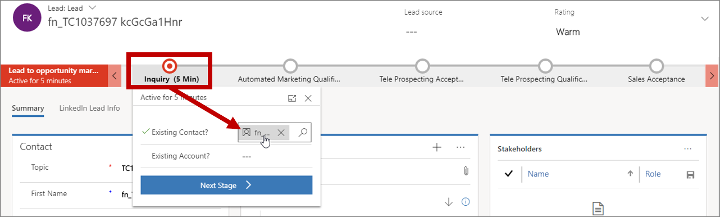
Unngå at automatisk genererte kontakter forvirrer brukere
Bruk flagget marketingonly i kontaktenheten til å skille de automatisk genererte (bare markedsføring) kontaktene fra andre typer kontakter. Dette gjør det enkelt å skille disse to typene kontakter og konfigurere listevisninger for selgere som bare viser salgskvalifiserte kontakter uten å inkludere bare markedsføringskontakter.
Hvis du bruker en arbeidsflyt til å generere bare markedsføringskontakter automatisk, må arbeidsflyten også bruke flagget marketingonly for kontakter som opprettes. Når kundeemnet er kvalifisert som en salgsmulighet, kan en annen arbeidsflyt fjerne flagget fra den relaterte kontaktenheten. Dermed blir den merket som en salgskvalifisert kontakt.
Customer Insights - Journeys-sider kan opprette nye kundeemner når en kjent kontakt sender inn siden og ingen samsvarende kundeemner blir funnet for den kontakten. Hvis du vil unngå å generere duplikate kundeemner, må du angi samsvarsstrategien for kundeemne som brukes av målsidene, slik at eksisterende kundeemner blir funnet og gis poeng i stedet for at nye opprettes. Hvis du vil ha mer informasjon om hvordan du konfigurerer samsvarsstrategi for kundeemne, kan du se Konfigurere målsider.
Se fremover
I den gjeldende versjonen av Customer Insights - Journeys, må metodene som beskrives her, egendefineres og implementeres av administratorer og tilpassere for å oppfylle de bestemte behovene til organisasjonen. I fremtiden håper vi å formidle mer bruksklar funksjonalitet som vil gjøre disse tilpassingene raskere og enklere å implementere. For eksempel ved å formidle følgende:
- En innledende kontaktopprettingsarbeidsflyt som er inaktiv som standard, men som du kan aktivere og tilpasse etter behov for å støtte de interne prosessene.
- Kontaktlistevisninger som er forhåndskonfigurert til å vise eller skjule bare markedsføringskontakter for ulike målgrupper etter behov (for eksempel en markedsføringsvisning som viser alle kontakter, og en salgsvisning som skjuler bare markedsføringskontakter).
- En innebygd funksjon som oppretter og tilknytter kontakter når du importerer et stort antall kundeemner samtidig.
Videre ønsker vi fortsatt å samle inn markedstilbakemeldinger for å finne løsninger for forretningsscenarier som fremdeles ikke støttes av denne markedsføringsmodellen.